
अपनी एक्सेल स्प्रैडशीट्स को प्रारूपित करने के कई तरीके हैं। स्वचालित से सशर्त फॉर्मेटिंग सरल दूसरे सेल से कॉपी करना , हम अपनी चादरों को जल्दी से प्रारूपित करने के लिए शॉर्टकट लेते हैं। माइक्रोसॉफ्ट एक्सेल में स्वरूपण के लिए एक और अद्भुत सुविधा एक सेल शैली है।
एक्सेल में सेल शैलियों एकाधिक प्रारूपों को गठबंधन करते हैं। उदाहरण के लिए, आपके पास एक पीले रंग के रंग, एक बोल्ड फ़ॉन्ट, एक संख्या प्रारूप, और एक ही शैली में एक सेल सीमा हो सकती है। यह आपको अपनी शीट की उपस्थिति के लिए स्थिरता जोड़ने के दौरान कोशिकाओं को कई प्रारूपों को तुरंत लागू करने की अनुमति देता है।
एक्सेल में एक प्रीमेड सेल शैली लागू करें
एक्सेल कई प्रीमेड सेल शैलियों की पेशकश करने का अच्छा काम करता है जिसका आप उपयोग कर सकते हैं। ये सब कुछ शीर्षक और शीर्षकों से रंगों और उच्चारण मुद्रा और संख्या प्रारूपों में कवर करते हैं।
सेल शैली को देखने और लागू करने के लिए, सेल या कक्षों की श्रेणी का चयन करके शुरू करें। होम टैब पर जाएं और रिबन के शैलियों अनुभाग में "सेल शैलियों" पर क्लिक करें। इसे अपने सेल (ओं) पर लागू करने के लिए किसी भी शैली पर क्लिक करें।

[4 9] एक्सेल में एक कस्टम सेल शैली बनाएं
जबकि बहुत से अंतर्निहित सेल शैलियों को चुनने के लिए, आप अपना खुद का बनाना पसंद कर सकते हैं। यह आपको उन सटीक प्रारूपों को चुनने देता है जिन्हें आप उपयोग करना चाहते हैं, और फिर उस सेल शैली को आसानी से पुन: उपयोग करें।
होम टैब पर जाएं, "सेल शैलियों" पर क्लिक करें और "नई सेल शैली" चुनें।
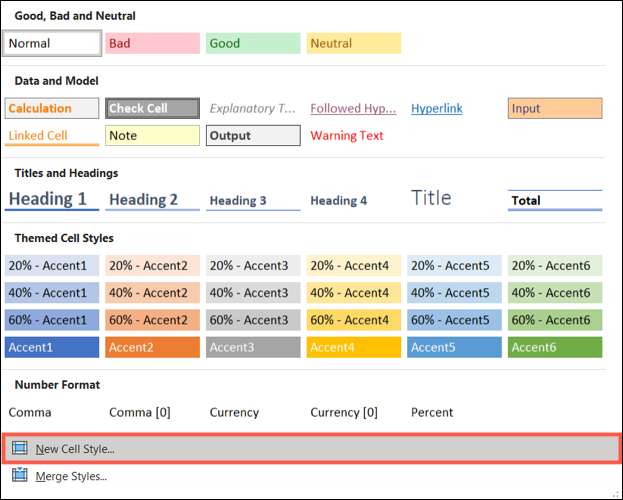
अपनी कस्टम शैली को स्टाइल बॉक्स के शीर्ष पर एक नाम दें। फिर, "प्रारूप" पर क्लिक करें।
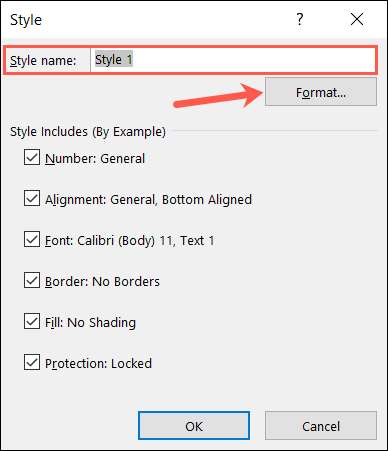
स्वरूप कक्ष विंडो में, संख्या, फ़ॉन्ट, सीमा के लिए शैलियों का चयन करने के लिए विभिन्न टैब का उपयोग करें और जब आप उन्हें लागू करना चाहते हैं। उदाहरण के तौर पर, हम अपनी कस्टम शैली बनाएंगे और एक मुद्रा संख्या प्रारूप का उपयोग करें , बोल्ड और इटालिक फ़ॉन्ट, एक रूपरेखा सीमा, और एक भूरा, बिंदीदार भरा हुआ पैटर्न।
अपने इच्छित प्रारूपों को चुनने के बाद, "ठीक है," पर क्लिक करें जो आपको स्टाइल विंडो पर लौटाता है।

शैली में अनुभाग शामिल है, आप उन प्रारूपों को देखेंगे जिन्हें आपने अभी चुना है। किसी भी प्रारूप को अनचेक करें जिन्हें आप उपयोग नहीं करना चाहते हैं और जब आप समाप्त करते हैं तो "ठीक" पर क्लिक करें।
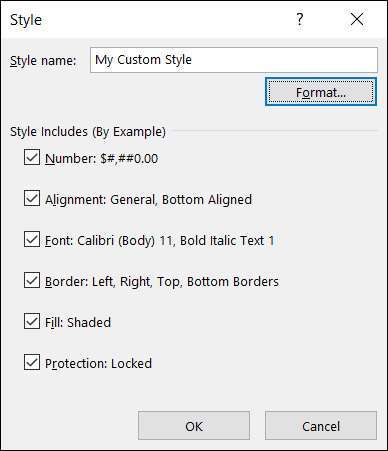
अपनी कस्टम सेल शैली का उपयोग करने के लिए, कक्षों का चयन करें, होम टैब पर जाएं, और "सेल शैलियों" पर क्लिक करें। आपको कस्टम के तहत चयन बॉक्स के शीर्ष पर अपनी नव निर्मित शैली देखना चाहिए। इसे अपने कोशिकाओं पर लागू करने के लिए क्लिक करें।
[9 0]
[9 2] [9 3] ध्यान दें: आपके द्वारा बनाई गई एक सेल शैली आपकी सभी स्प्रेडशीट्स में उपलब्ध है, लेकिन केवल एक्सेल वर्कबुक में जहां आप इसे बनाते हैं। [9 6] [5 9] tmntag.cmd.push (फ़ंक्शन () {tmntag.adtag ('purch_n_c_0_1', गलत);});






